Übersicht: Firewall-Richtlinien (VPS)
Bitte verwenden sie die "Drucken" Funktion am Seitenende, um ein PDF zu erstellen.
Für VPS Linux und VPS Windows, die im Cloud Panel verwaltet werden
In diesem Artikel erfahren Sie, wie die Oberfläche des Bereichs Netzwerk > Firewall-Richtlinien aufgebaut ist. Weiterführende Links finden Sie am Ende des Artikels.
In der IONOS Cloud-Infrastruktur befinden sich alle Server hinter einer Firewall. Im Cloud Panel sind im Bereich Netzwerk > Firewall-Richtlinien alle von Ihnen konfigurierten Firewall-Richtlinien in einer Tabelle aufgelistet. In dieser Tabelle sind die wichtigsten Angaben zu den einzelnen Firewall-Richtlinien aufgeführt:
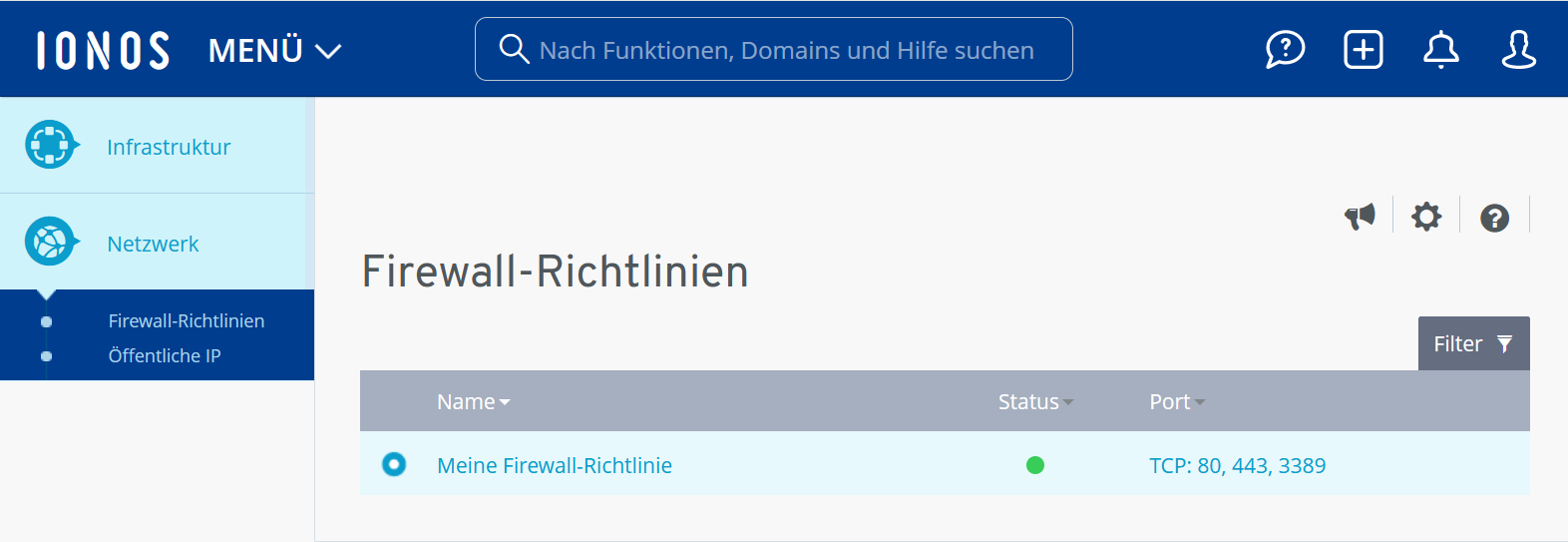
Name: Name, der der Firewall-Richtline zugewiesen wurde. Sie können den Namen jederzeit ändern.
Status: Aktueller Status der Firewall-Richtline
Aktiv: Die Firewall-Richtline ist aktiviert.
Deaktiviert: Die Firewall-Richtlinie ist deaktiviert.
Wird konfiguriert: Die Konfiguration der Firewall-Richtlinie wird geändert.
Wird entfernt: Die Firewall-Richtlinie wird gelöscht.
Port: Port(s), die in der Firewall-Richtlinie für eingehende Anfragen freigeschaltet sind.
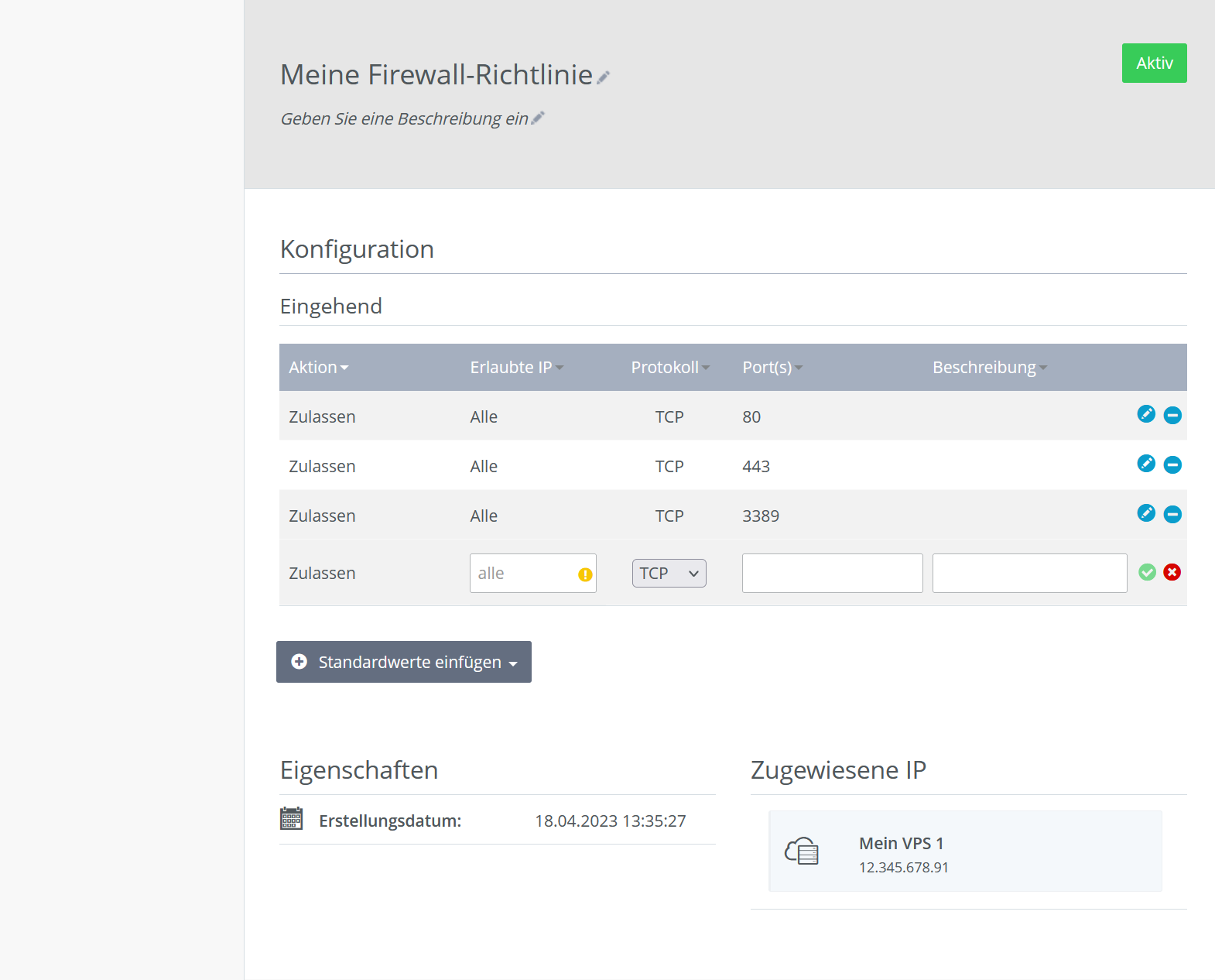
Aktion: Legt fest, dass der Datenverkehr zugelassen wird, der in der Firewall-Regel definiert wird.
Erlaubte IP: IP-Adresse(n), für die der eingehende Datenverkehr erlaubt wird.
Protokoll: Protokoll, über das die Datenverbindung aufgebaut wird.
Port(s): Port, der für die Datenverbindung verwendet wird.
Beschreibung: Beschreibung der Firewall-Regel.
Erstellungsdatum: Datum, an dem die Firewall-Richtlinie erstellt wurde.
Zugewiesene IP: Server, für die die Firewall-Richtlinie gilt.
Verlauf: Im Verlauf werden alle bisher durchgeführten Aktionen durchgeführt.
Weitere Firewall-Regeln erstellen und bestehende Firewall-Regeln konfigurieren
Im Bereich Konfiguration können Sie weitere Regeln für die ausgewählte Firewall-Richtlinie festlegen und bestehende Regeln bearbeiten. Wenn Sie eine Firewall-Regel erstellen oder bearbeiten, können Sie nur Regeln für eingehende Anfragen erstellen.
Hinweise
In den Standard-Firewall-Richtlinien werden nur zwingend erforderliche Ports freigegeben, die für die Herstellung einer Verbindung mittels Putty, Remote-Desktop oder eine Verbindung mit der Backup-Konsole zwingend erforderlich sind.
Um einen gewünschten IP-Adressbereich festzulegen, geben Sie diesen im folgenden Format an: 217.12.1.5-217.12.1.128
Um eine Regel für einen Portbereich zu erstellen, geben Sie den unteren und den oberen Bereichswert ein. Trennen Sie diese Werte mit einem Bindestrich. Beispiel: 4000-5000.
Wenn Sie auf die Schaltfläche Standardwerte einfügen klicken, öffnet sich eine Auswahl an Standard-Firewall-Regeln, die Sie zur schnellen Konfiguration Ihrer Firewall-Richtlinie nutzen können. Wenn Sie eine dieser Standard-Firewall-Regeln auswählen, wird die Regel hinzugefügt. Diese beinhaltet eine Freigabe für alle spezifisch erforderlichen Ports.
Weitere Informationen finden Sie hier: